Win7系统笔记本屏幕暗怎么调亮?
时间:2024/4/22作者:未知来源:盾怪网教程人气:
- [摘要]有时电脑在使用过久没电的情况下会变成节电模式,屏幕会因此变暗。笔记本电脑的屏幕亮度太亮或者太暗,看起来不舒适,怎样调呢?可以使用笔记本键盘上的Fn功能键组合调节也可以使用软件调节,那笔记本屏幕暗怎么...
有时电脑在使用过久没电的情况下会变成节电模式,屏幕会因此变暗。笔记本电脑的屏幕亮度太亮或者太暗,看起来不舒适,怎样调呢?可以使用笔记本键盘上的Fn功能键组合调节也可以使用软件调节,那笔记本屏幕暗怎么调亮?下面,小编给大家带来了笔记本屏幕暗调亮。
笔记本屏幕暗怎么调亮
先打开控制面板
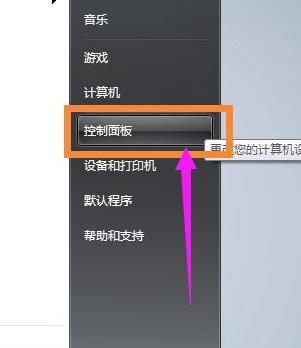
选择硬件和声音
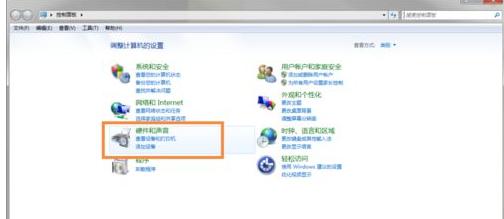
选择NVIDIA控制面板,即进入独立显卡的设置面板
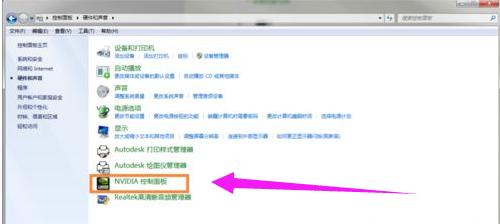
在弹出的页面的左边选择 显示-调整桌面颜色设置
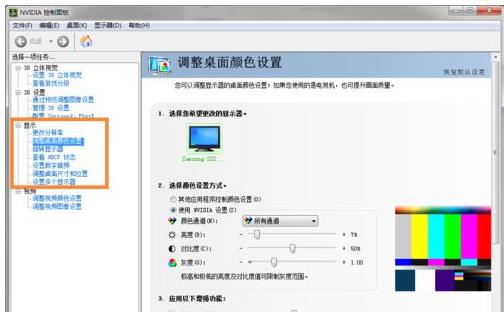
这时看到右方已经出现可以调节光度的选项了,但是这时候还是无法调节,因为要先选择“使用NVIDIA设置”后才能自行调节
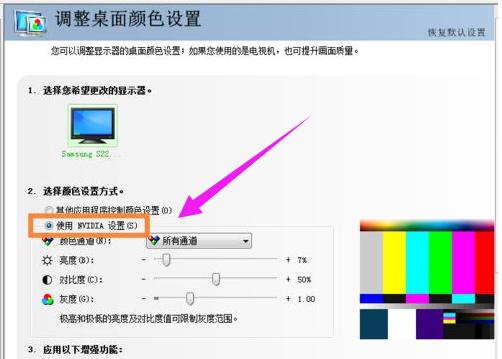
好了,完成上一步后便可以进行亮度的调节了。
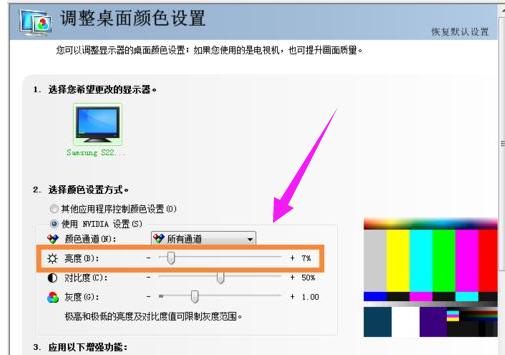
以上就是笔记本屏幕暗调亮的技巧。
windows 7 的设计主要围绕五个重点——针对笔记本电脑的特有设计;基于应用服务的设计;用户的个性化;视听娱乐的优化;用户易用性的新引擎。 跳跃列表,系统故障快速修复等,这些新功能令Windows 7成为最易用的Windows。
关键词:Win7系统笔记本屏幕暗怎样调亮?